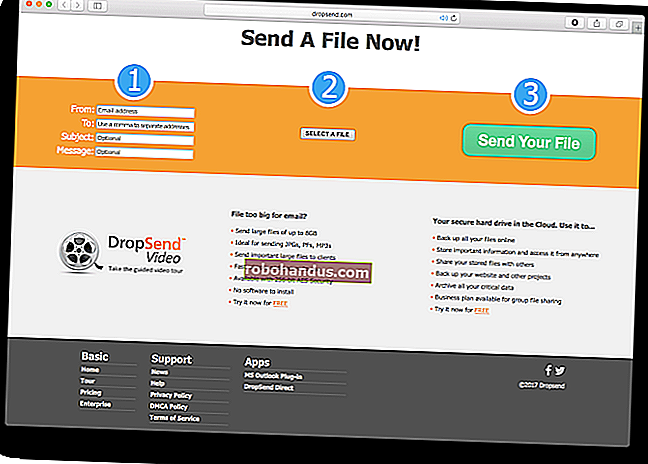كيفية إضافة الموسيقى الخاصة بك إلى Apple Music

أصبحت Apple Music متاحة للجمهور لمدة شهر تقريبًا الآن ، وحتى الآن يبدو أن الخدمة ستستمر في اكتساب القوة فقط مع تحويل المزيد من مالكي iPhone غير المتدفقين. ولكن ماذا تفعل إذا كنت ترغب في دمج مجموعتك الحالية من الأغاني المستقلة والمسجلات الذاتية والأغاني الموجودة تحت الأرض في أرشيف تدفق آبل المتزايد؟
لحسن الحظ ، فإن عملية استيراد الموسيقى الخاصة بك إلى مكتبة Apple Music سهلة ، وتعمل من عميل سطح مكتب iTunes وأي موسيقى قمت بتخزينها أو تسجيلها على جهاز iOS المحمول الخاص بك.
الإعداد الأولي
في البداية عند انضمامك إلى Apple Music ، ستقوم الخدمة تلقائيًا بمسح أي مكتبات محلية لديك لمعرفة ما إذا كان لديك أي موسيقى متاحة بالفعل في أرشيف البث.

إذا لم يتم تسجيل أي نقرات على الموسيقى التي تريد إضافتها ، فيمكنك حينئذٍ بدء عملية استيراد الموسيقى الخاصة بك إلى نظام التخزين والتشغيل في iTunes / iCloud.
مضيفا الأغاني
أولاً ، انتقل إلى قائمة iTunes باستخدام عميل سطح المكتب. انقر فوق الرمز في الزاوية اليمنى العليا ، واختر خيار "إضافة ملف إلى المكتبة" من القائمة المنسدلة.

ابحث عن الأغنية التي تريد إضافتها من جهاز الكمبيوتر الخاص بك ، وافتحها في iTunes.

بمجرد مزامنة الملف ، يمكنك إما إنشاء قائمة تشغيل به بما في ذلك أي موسيقى تم شراؤها على حساب iTunes الخاص بك أو دمجها في مكتبة مع مسارات Apple Music المفضلة لديك والمحفوظة.

قيود التنسيق والقواعد
قبل التحميل ، سيتم تحويل أي أغانٍ تم ترميزها بتنسيقات WAV أو ALAC أو AIFF إلى ملف AAC 256 Kbps مؤقت منفصل محليًا ، على الرغم من أن الملفات الأصلية ستبقى سليمة. ستحتاج أيضًا إلى التأكد من أنه أثناء التحميل ، يتم تمكين مكتبة الموسيقى الخاصة بك على iTunes iCloud حتى لا تفقد أي مسارات بين سطح المكتب والكمبيوتر المحمول والأجهزة المحمولة.

في هذه المجموعة نفسها من القيود ، حتى ملفات MP3 المحددة (بالإضافة إلى AAC) يجب أن تفي بمعايير معينة قبل الموافقة عليها لمزامنة Apple Music.

بمجرد فحص الموسيقى والموافقة عليها من قبل الخدمة ، ستتمكن من إنشاء قوائم تشغيل بسلاسة.
بعد إضافة الأغنية (الأغاني) إلى مكتبة موسيقى iTunes iCloud ، ستتمكن من الوصول إليها من أي جهاز iOS من اختيارك طالما أن المسار نفسه غير مشفر بواسطة DRM بواسطة طرف ثالث.
اعتمادات الصورة: Apple iTunes و Wikimedia 1